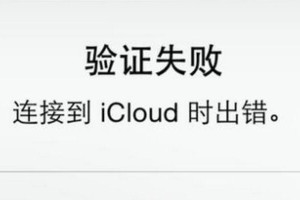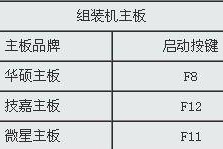你有没有想过,把那些珍藏的电影、照片和重要文件,从你的电脑里搬到iPad上,随时随地享受移动办公和娱乐的乐趣呢?这就来告诉你,如何轻松将移动硬盘上的文件搬到你的iPad上,让你的生活更加便捷!
一、适配器是关键
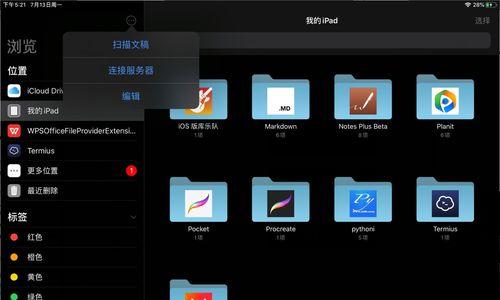
想要让iPad和移动硬盘“亲密接触”,首先你得准备一个适配器。市面上主要有两种适配器,一种是Lightning到USB适配器,适用于老款iPad;另一种是USB-C到USB适配器,适用于新款iPad。记得,适配器要和你的iPad型号相匹配哦!
二、连接步骤详解

1. 准备就绪:将适配器插入iPad的Lightning或USB-C端口,然后将移动硬盘插入适配器的USB端口。
2. 信任提示:连接成功后,iPad可能会弹出“信任此设备”的提示,这时你只需点击“信任”即可。
3. 文件管理:打开iPad的“文件”应用,你会在“位置”选项中看到连接的外部设备。点击移动硬盘的名称,就可以浏览和管理硬盘上的文件啦!
三、注意事项

1. 电源问题:有些移动硬盘需要额外的电源供应才能正常工作,所以确保你的移动硬盘已连接并打开电源。
2. 文件格式:iPad支持的文件格式有限,比如图片、视频、音频和文档等。如果遇到不支持的格式,你可能需要使用第三方应用来打开。
3. 文件管理应用:为了更好地管理和组织文件,你可以在App Store中搜索并下载适用于你的移动硬盘的文件管理应用程序。
四、无线连接新玩法
如果你不想用线连接,还可以尝试无线连接。以下是一个简单的方法:
1. 无线移动硬盘:购买一个支持无线连接的移动硬盘,比如爱国者的无线移动硬盘。
2. 连接热点:打开移动硬盘,它会自动创建一个WiFi热点。
3. 连接iPad:在iPad上找到并连接这个WiFi热点。
4. 访问文件:打开iPad的“文件”应用,找到无线移动硬盘,就可以像使用有线连接一样浏览和管理文件了。
五、拓展功能
1. 视频分享:如果你想在iPad上观看移动硬盘中的电影,可以直接从Photos应用选择File app保存到外部存储,如SD卡或移动硬盘。
2. 数据恢复:如果你不小心删除了文件,可以使用数据恢复软件来恢复。
3. 存储技巧:为了更好地管理文件,你可以将文件分类存放,比如将电影、照片和文档分别放在不同的文件夹中。
六、
通过以上方法,你就可以轻松地将移动硬盘上的文件搬到iPad上了。这样,你就可以随时随地享受移动办公和娱乐的乐趣了!快来试试吧,让你的生活更加便捷、精彩!